photoshop用濾鏡做HDR照片效果
2022-12-25 21:34:11
來源/作者: /
己有:16人學習過
[b]第三部分:自然風光 圖片應用 HDR 效果[/b]
這行文字就不翻譯了,到這里如果你感覺文章冗長,看煩了的話,請您忍著點。教程的三個部分,作者結合了3種不同拍攝手法的圖片,為大家全方面的展示單張高質量圖片的HDR調整,希望你理解作者的好意。要知道調HDR圖片的文章,一遍都是在PS前用專業軟件來調整的。 這樣的文章不太多的。

第三部分 完成圖Step 1
打開一張自然風光的圖片。

第三部分 圖1 Step 2
復制底層,然后濾鏡-lucis-lucisart,然后 選擇 SCULPTURE(參數 30)。

第三部分 圖2 Step 3
現在蒙版該層&填充黑色,然后白色筆刷畫云的部分,你也許能透過此步操作看見很差勁的像素,快使用圖章工具蓋上他們。

第三部分 圖3 Step 4
下一步你需要建立一個新填充層然后選擇 曲線 工具。想下拉一點點,OK,這步是讓圖片更暗。
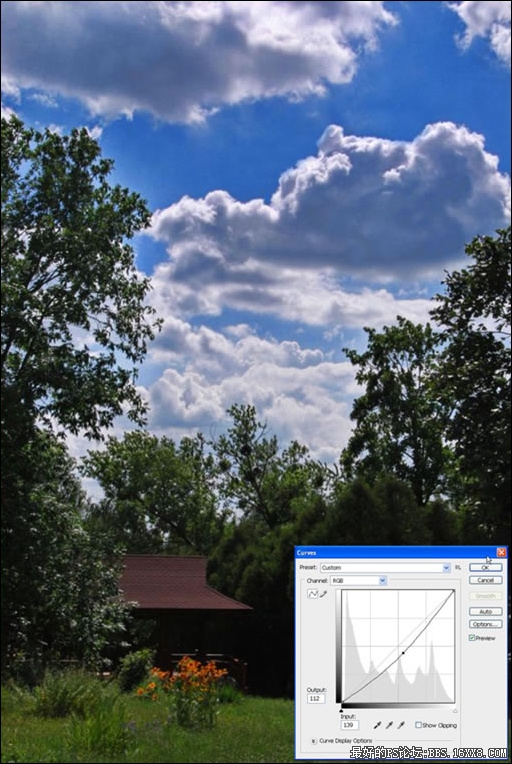
這行文字就不翻譯了,到這里如果你感覺文章冗長,看煩了的話,請您忍著點。教程的三個部分,作者結合了3種不同拍攝手法的圖片,為大家全方面的展示單張高質量圖片的HDR調整,希望你理解作者的好意。要知道調HDR圖片的文章,一遍都是在PS前用專業軟件來調整的。 這樣的文章不太多的。

第三部分 完成圖Step 1
打開一張自然風光的圖片。

第三部分 圖1 Step 2
復制底層,然后濾鏡-lucis-lucisart,然后 選擇 SCULPTURE(參數 30)。

第三部分 圖2 Step 3
現在蒙版該層&填充黑色,然后白色筆刷畫云的部分,你也許能透過此步操作看見很差勁的像素,快使用圖章工具蓋上他們。

第三部分 圖3 Step 4
下一步你需要建立一個新填充層然后選擇 曲線 工具。想下拉一點點,OK,這步是讓圖片更暗。
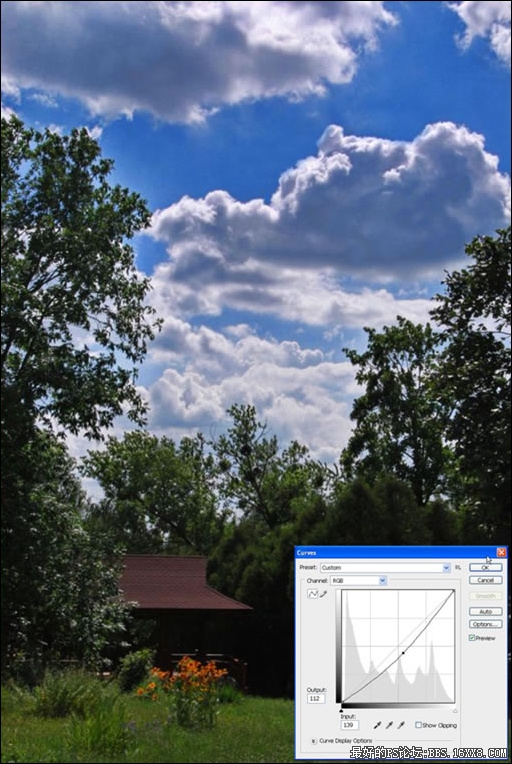
標簽(TAG) 效果教程 HDR HDR風格 學photoshop
下一篇:真人簽名,制作水手服主題簽名教程




























